KaOS ist ein Arch Linux- Derivat, das sich nur auf KDE Plasma konzentriert , da es Benutzern ein beeindruckendes, schnelles All-Plasma-Erlebnis bieten soll. In dieser Anleitung zeigen wir Ihnen, wie Sie das neueste KaOS in Betrieb nehmen.
Hinweis: Die Installation von KaOS auf Ihrem Computer sollte problemlos ablaufen. Aus Sicherheitsgründen sollten Sie jedoch eine Sicherungskopie Ihrer Daten erstellen, indem Sie sie auf einem externen USB-Flash-Laufwerk oder einer externen Festplatte speichern. Sicher ist sicher!
KaOS herunterladen
Um das neueste KaOS in die Hände zu bekommen, müssen Sie die offizielle Website besuchen. Klicken Sie hier auf seinen Link, um zu kaosx.us zu gelangen . Suchen Sie auf der Seite nach der Schaltfläche „Download“ und klicken Sie darauf, um zur Seite „Download“ zu gelangen.
Suchen Sie auf der Seite "Download" auf der linken Seite nach "ISO". Unter „ISO“ gibt es eine Liste mit Links. Klicken Sie auf den Link „KaOS ISO“. Wenn Sie auf diesen Link klicken, gelangen Sie zur SourceForge-Seite des Projekts. Von dort wird die KaOS-ISO-Datei heruntergeladen.
Leben Sie in einem anderen Land und möchten Sie einen schnelleren Download? KaOS hat ISO-Spiegel. Wählen Sie auf der Seite „Download“ statt des Hauptdownloads „German Mirror“, „French Mirror“, „Chinese Mirror“, „Czech Mirror“ oder „USA Mirror“.
Machen Sie das KaOS live USB
Die Installation von KaOS auf einem modernen Computer erfordert die Erstellung eines Live-USB. In dieser Anleitung erstellen wir einen Live-USB mit KaOS mithilfe der Etcher-Anwendung, da sie am einfachsten zu verstehen ist und über eine robuste Kompatibilität verfügt. Wenn Sie Etcher jedoch nicht verwenden möchten, gibt es andere Möglichkeiten, einen Live-USB unter Linux zu erstellen. Weitere Informationen finden Sie in diesem Leitfaden zu diesem Thema .
Um mit der Erstellung Ihres KaOS Live-USB zu beginnen, gehen Sie zu Etcher.io und laden Sie die App für das Betriebssystem herunter, das Sie zum Erstellen des KaOS Live-USB verwenden. Folgen Sie dann den unten aufgeführten Schritt-für-Schritt-Anweisungen.
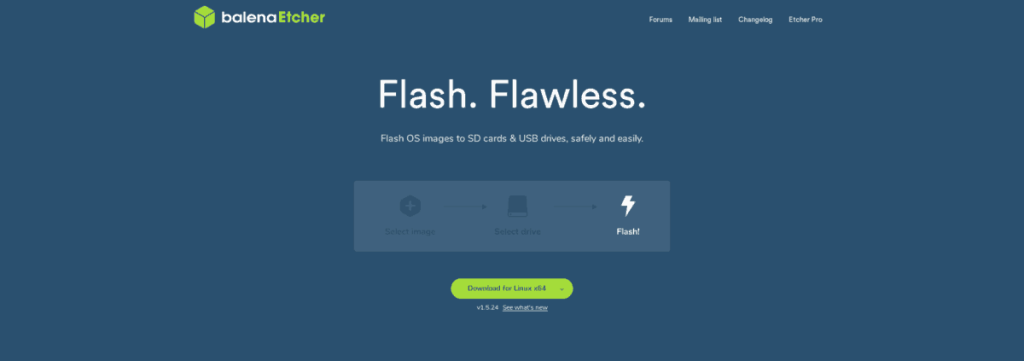
Schritt 1: Suchen Sie die Schaltfläche "Flash from file" und klicken Sie mit der Maus darauf. Wenn Sie auf die Schaltfläche „Flash from file“ klicken, erscheint ein Popup-Fenster auf dem Bildschirm. Verwenden Sie dieses Fenster, um nach der KaOS-ISO-Datei zu suchen, die Sie zuvor auf Ihren Linux-PC heruntergeladen haben.
Schritt 2: Suchen Sie die Schaltfläche „Ziel auswählen“ in der Etcher-Anwendung und klicken Sie darauf. Wählen Sie Ihr USB-Flash-Laufwerk aus und wählen Sie es als Ziel im Menü aus.
Schritt 3: Suchen Sie den "Flash!" und klicken Sie mit der Maus darauf, um den Flash-Vorgang zu starten. Bitte beachten Sie, dass dieser Flash-Vorgang etwas Zeit in Anspruch nimmt, da die KaOS-ISO-Datei ca. 2,4 GB groß ist.
Wenn der Flash-Vorgang abgeschlossen ist, starten Sie Ihren PC neu und laden Sie ihn in die BIOS-Einstellungen . Sehen Sie sich die BIOS-Einstellungen an und konfigurieren Sie Ihren Computer so, dass er von USB bootet. USB-Boot muss aktiviert sein, um KaOS zu installieren.
KaOS installieren
Wenn KaOS live USB startet, sehen Sie ein Installationsfenster. Suchen Sie in diesem Fenster nach der Schaltfläche „KaOS installieren“ und klicken Sie mit der Maus darauf.
Hinter der Erstinstallationsseite befindet sich ein Willkommensbildschirm. Lesen Sie den Begrüßungsbildschirm. Klicken Sie dann auf die Schaltfläche „Weiter“, um fortzufahren.
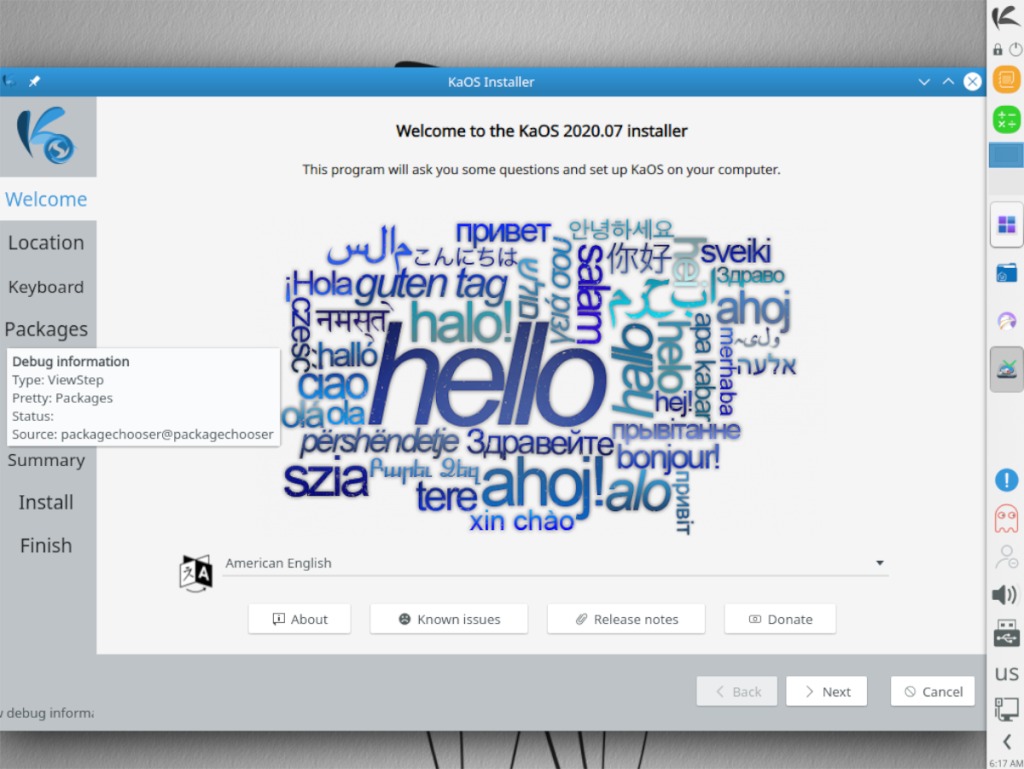
Klicken Sie auf der Karte auf dem Bildschirm auf die Region, in der Sie leben. Diese Karte wird verwendet, um Ihre Zeitzone zu berechnen, damit die PC-Uhr bei der Einrichtung von KaOS genau ist. Nachdem Sie Ihre Zeitzone ausgewählt haben, klicken Sie auf „Weiter“, um fortzufahren.
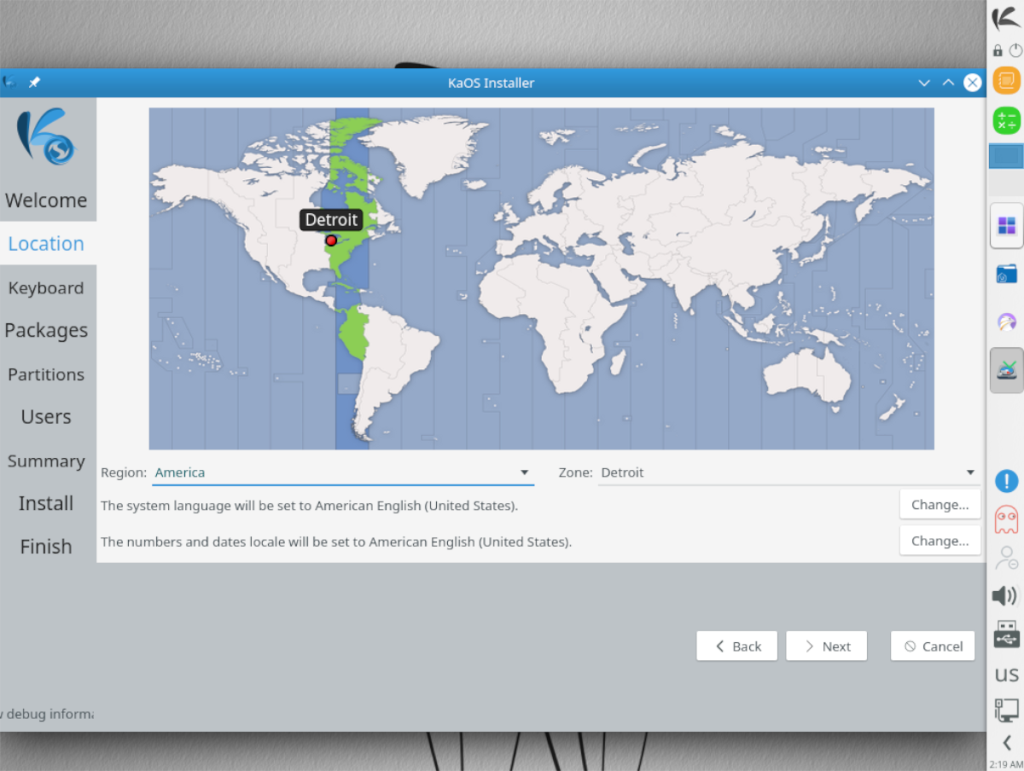
Sobald Sie eine Zeitzone ausgewählt haben, fordert Sie das KaOS-Installationsprogramm auf, Ihr Tastaturmodell zu konfigurieren. Sehen Sie sich die Liste an, um Ihr Modell auszuwählen, oder gehen Sie mit dem vor, was das Installationsprogramm erkannt hat. Klicken Sie auf „Weiter“, wenn Sie fertig sind.
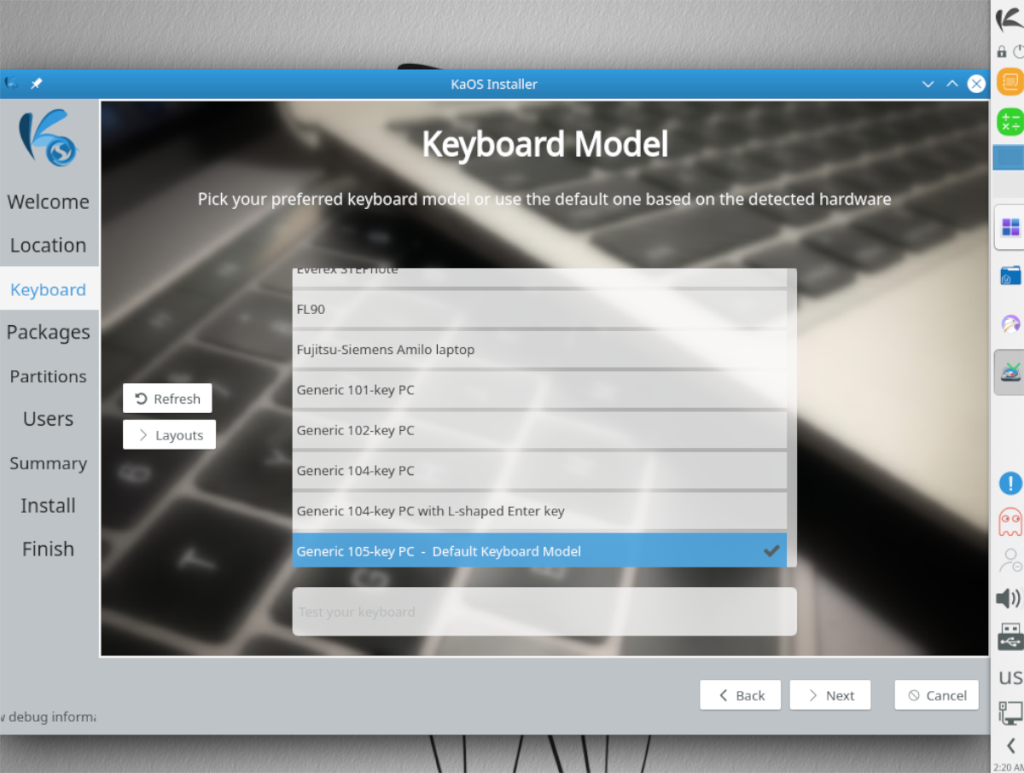
Nachdem Sie Ihr Tastaturmodell ausgewählt haben, ist es an der Zeit, eine Office-Suite auszuwählen. Klicken Sie auf „Libre Office“, wenn Sie es für Ihre Büroanforderungen verwenden möchten. Wählen Sie alternativ "Keine Office-Suite oder minimale Installation". Klicken Sie auf „Weiter“, wenn Sie fertig sind, um fortzufahren.
Auf der nächsten Seite müssen Sie die Installationsmethode für KaOS auswählen. Um die besten Ergebnisse zu erzielen, wählen Sie „Datenträger löschen“ und wählen Sie „Austauschen (mit Ruhezustand)“. Wenn Sie mit Linux vertraut sind, können Sie eine andere Option wählen. Klicken Sie auf „Weiter“, wenn Sie fertig sind, um fortzufahren.
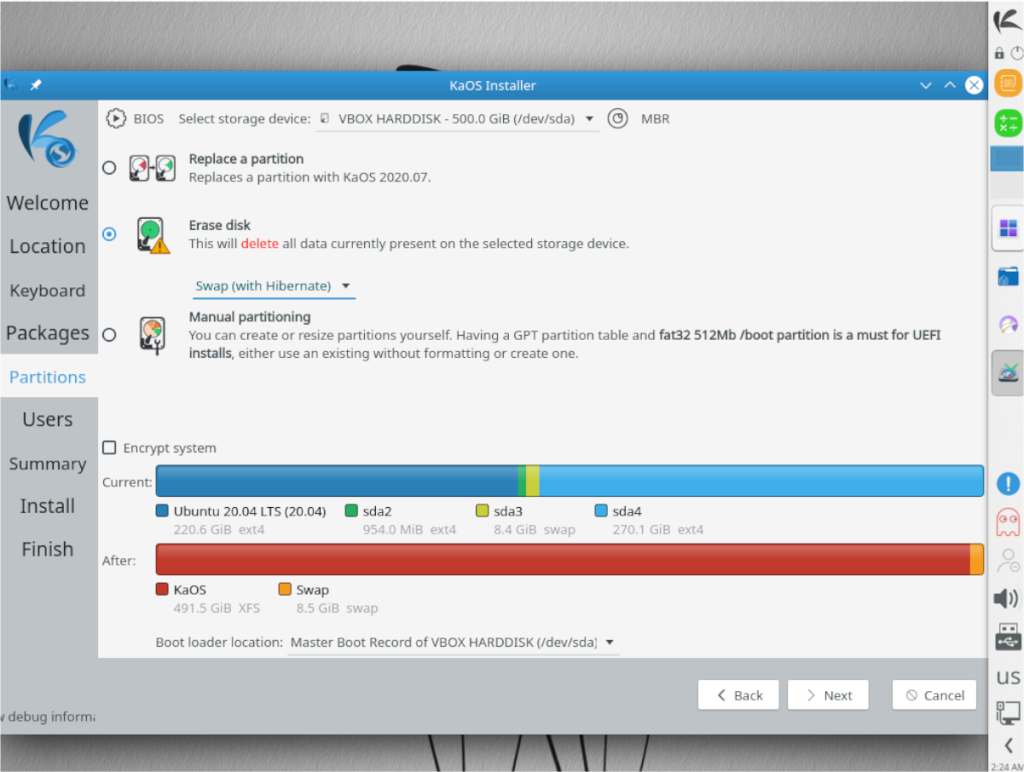
Nach Auswahl der Installationsart müssen Sie Ihr Benutzerkonto konfigurieren. Richten Sie mit den Tools auf dem Bildschirm Ihr KaOS-Benutzerkonto, Ihr Passwort usw. ein. Klicken Sie dann auf „Weiter“, um fortzufahren.
Nachdem im Installer alles konfiguriert ist (Zeitzone, Tastaturmodell, Installationstyp, Office-Suite und Benutzerkonto), kann die Installation beginnen. Klicken Sie unten in der Installationszusammenfassung auf die Schaltfläche „Installieren“.
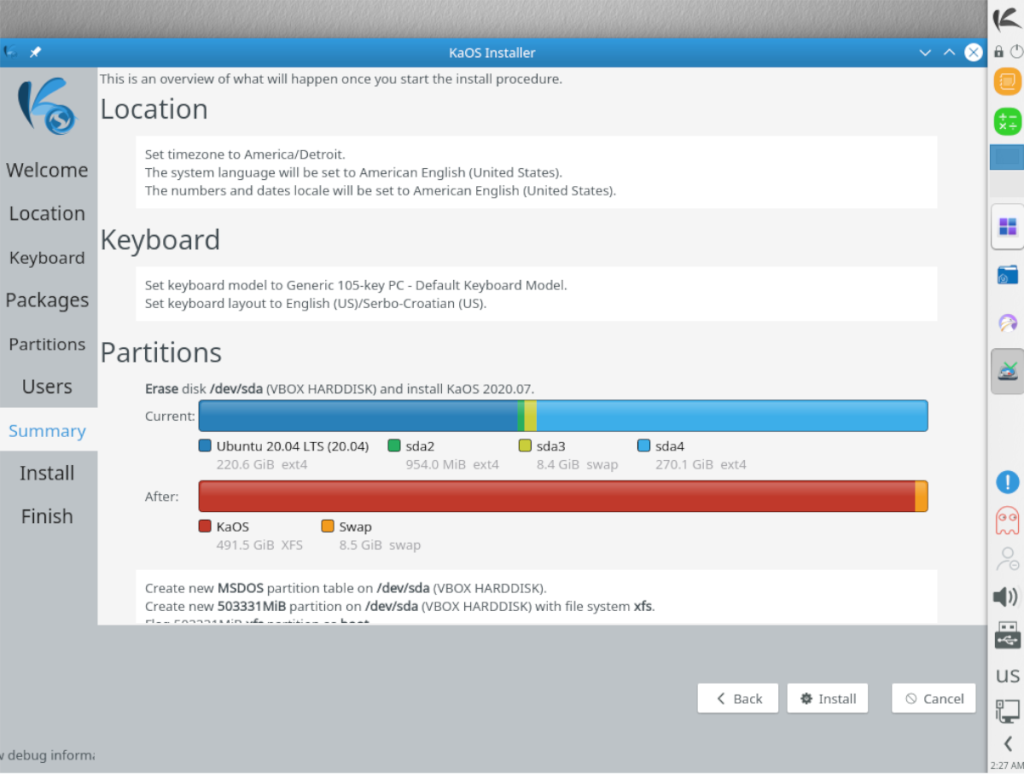
Die Installation wird etwas Zeit in Anspruch nehmen, seien Sie also geduldig. Wenn der Vorgang abgeschlossen ist, starten Sie Ihren PC neu. Melden Sie sich nach dem Einschalten bei Ihrem neuen KaOS Linux-System an!
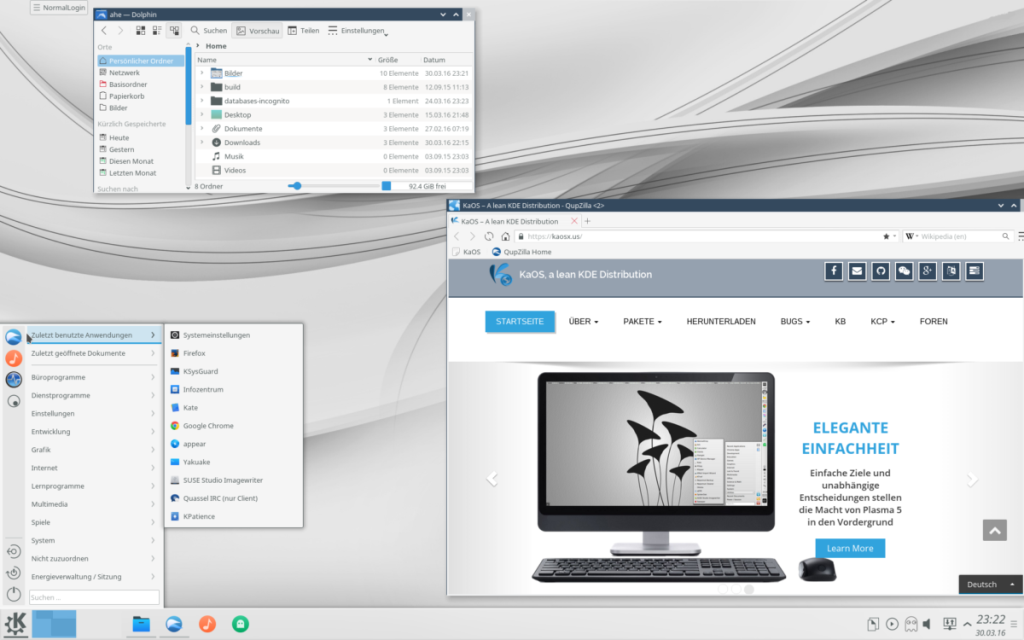

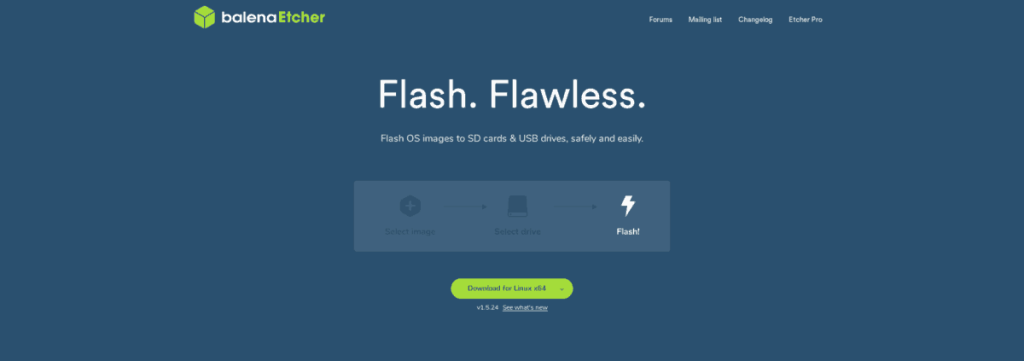
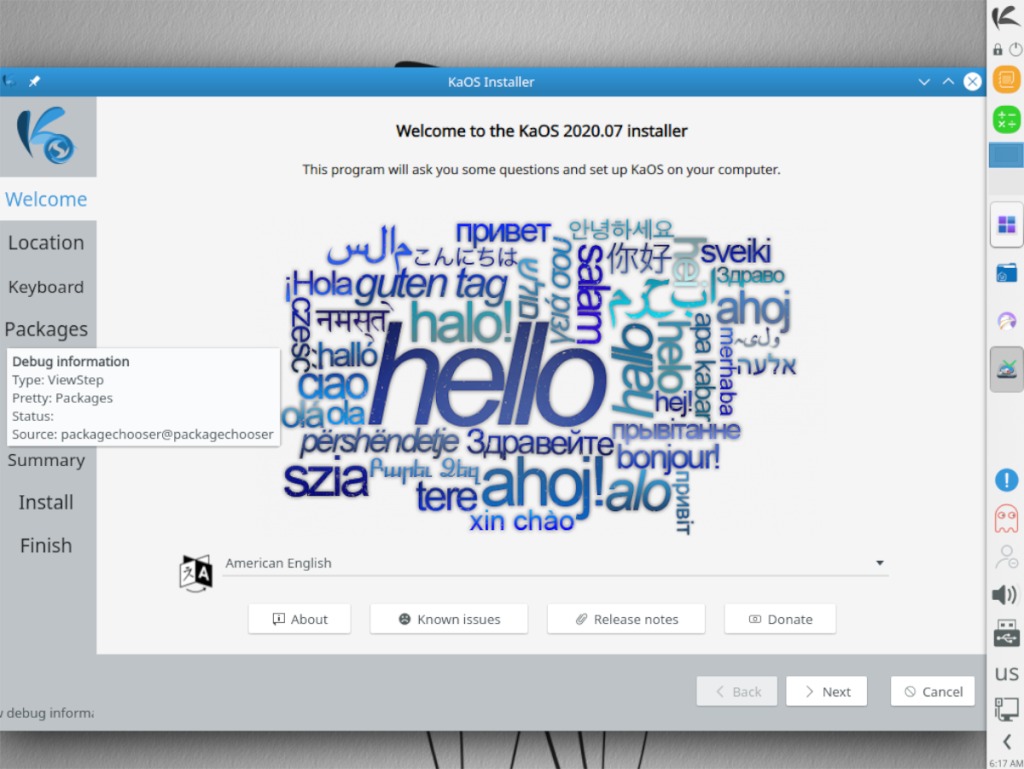
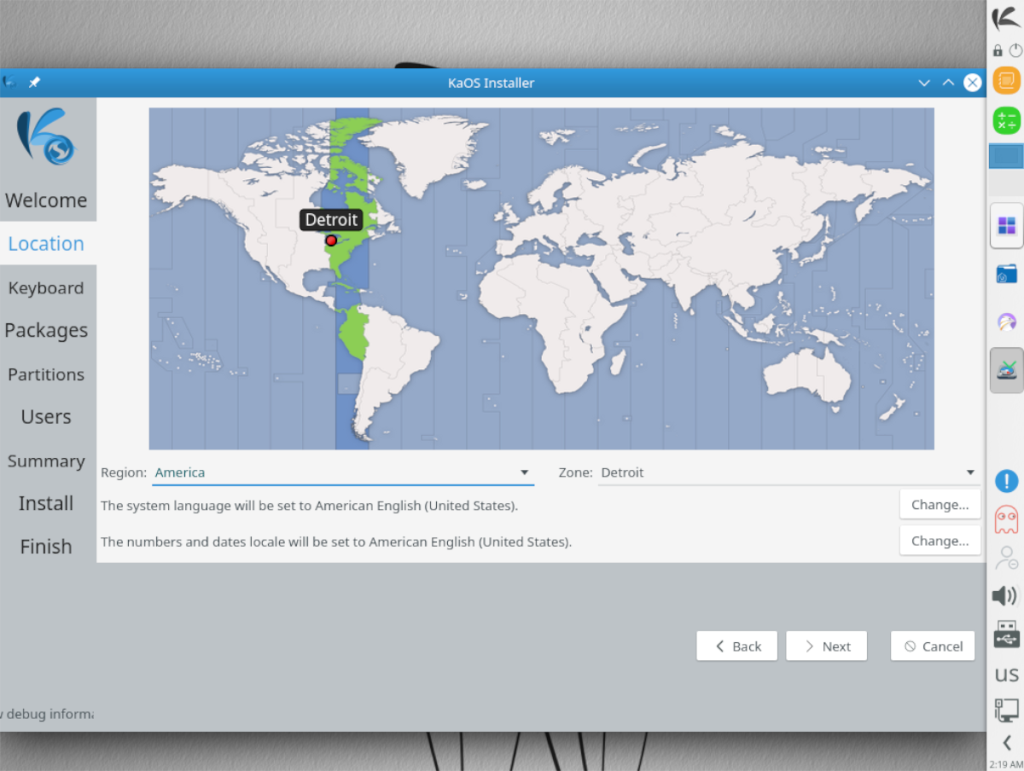
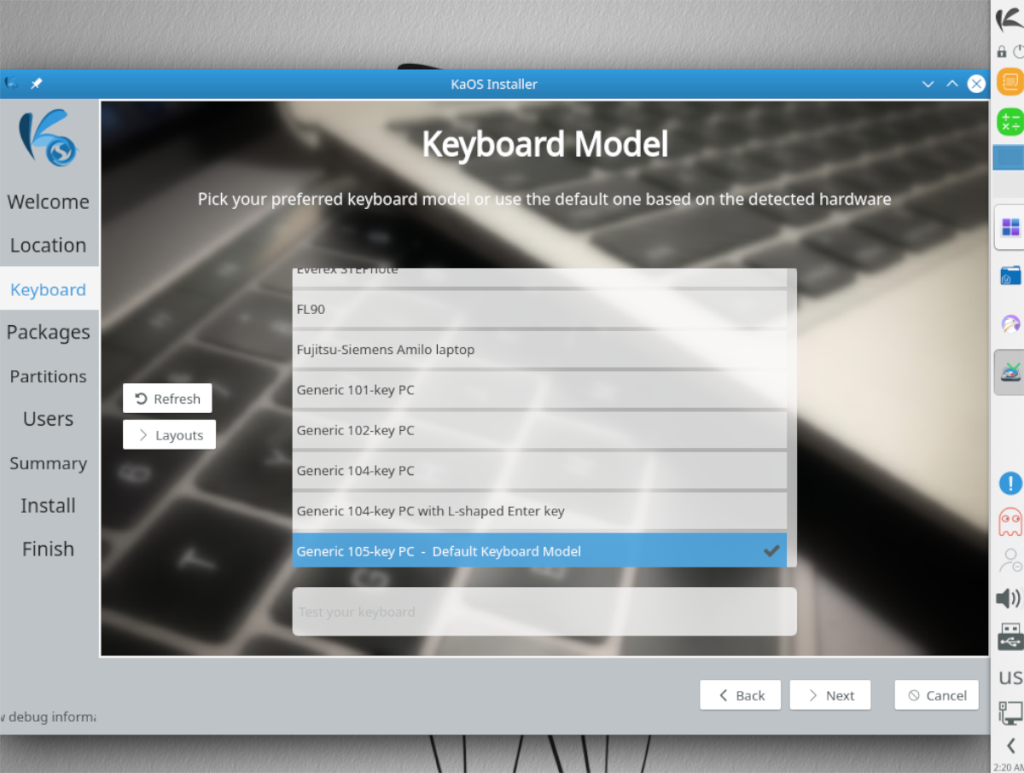
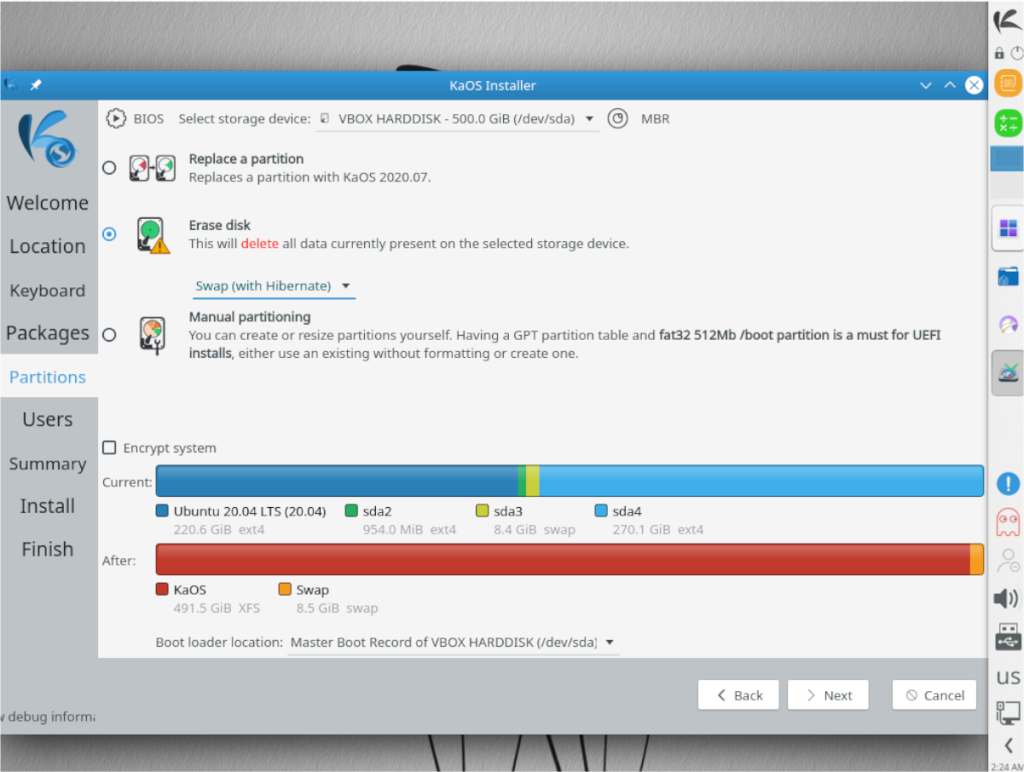
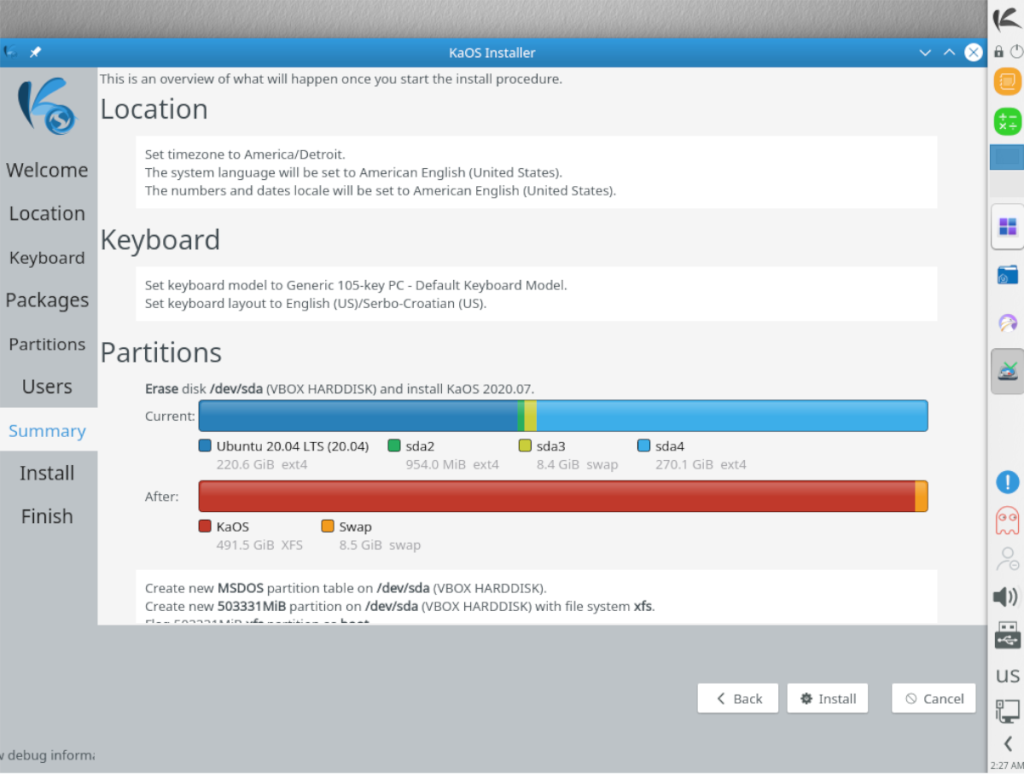
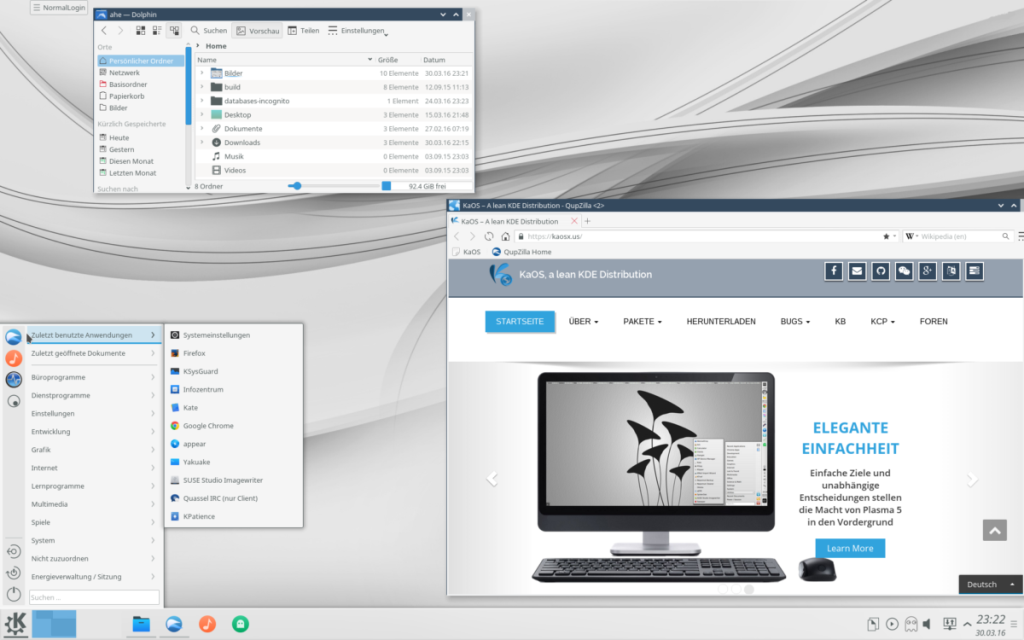

![Laden Sie FlightGear Flight Simulator kostenlos herunter [Viel Spaß] Laden Sie FlightGear Flight Simulator kostenlos herunter [Viel Spaß]](https://tips.webtech360.com/resources8/r252/image-7634-0829093738400.jpg)






![So stellen Sie verlorene Partitionen und Festplattendaten wieder her [Anleitung] So stellen Sie verlorene Partitionen und Festplattendaten wieder her [Anleitung]](https://tips.webtech360.com/resources8/r252/image-1895-0829094700141.jpg)